Méthodes : Niveau - Tons foncés / Tons clairs - Anciennes versions
| Niveau : Facile | Eclaircir une photo Cette photo comporte essentiellement des tons sombres et moyens |
 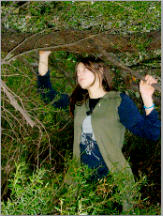 |
|
Fonctions utilisée : Niveau |
Technique : Calque de réglage - Niveau |
||
| Etape 1 |
|
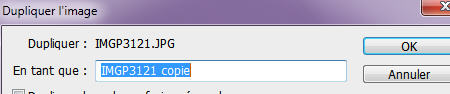 |
|
| Etape 2 |
|
 |
|
| Etape 3 |
|
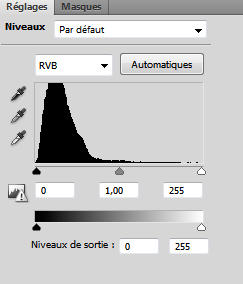 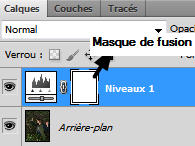 |
|
| Etape 4 |
|
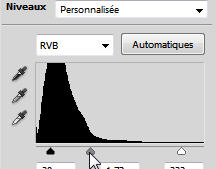  |
|
| Etape 5 |
|
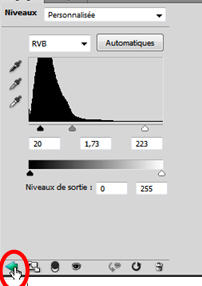 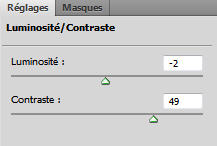 |
|
Avant
|
Après
|
||
Niveau : Facile Eclaircir une photo
Cette photo comporte des tons sombres par contre le ciel est presque blanc ! Il faudrait un réglage qui permette d'éclaircir la scène et qui redonnerai de la couleur dans le ciel.
- Faire une copie de l'image pour garder l'originale
- Dupliquer la photo :Menu Image / Dupliquer
- Cliquez dans le menu Image / Réglage / Tons foncés/Tons clairs
Etape 2
- Cochez la cas "Aperçu" pour voir les modifiaction en directe.
- Cochez également "Afficher plus d'options"
- Avec les paramètres par défaut, l'image est déjà mieux, mais le ciel est toujours blanc !
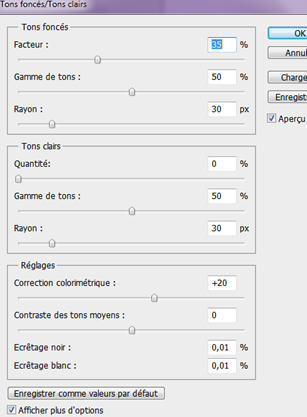
Etape 3
- Il faut foncer les tons clairs
- On peut également modifier légèremetns les autres réglages comme sur la capture
- Avec cette fonction il est possible d'améliorer la pluspart des photos qui ont des parties trop foncées et d'autres trop claires !
Attention ce réglage ne peut pas s'effectuer sur un calque séparé : donc on ne peut pas revenir dessus, si vous réouvrez la boite de dialogue, les réglages s'additionnent.
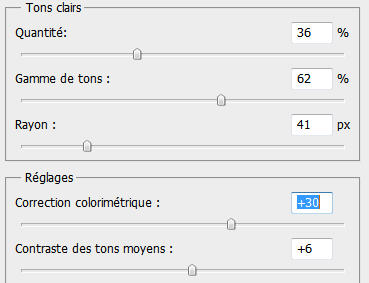

Avant

Après
Niveau : Facile
- Dupliquer la photo : Image / Dupliquer
- Dans la palette des calque cliquer sur
Créer un nouveau calque de réglage
- Dans le menu choisir Luminosité / Contraste
- Une fenêtre s'affiche
- Cocher apperçu pour voir le résultat au fur et a mesure
- Essayer les valeur suivante :
Luminosité + 32 / Contraste + 5
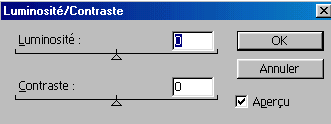
- Dans la palette des calque un nouveau calque apparait
- On peut insérer plusieur calques de réglage et les activer ou non selon l'effet souhaité
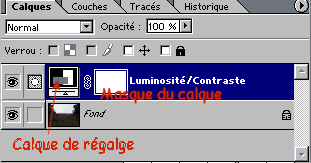
Original
Avec le calque de réglage
Une autre méthode !
Niveau : Facile
- Dupliquer la photo : Image / Dupliquer
- Dans la palette des calque cliquer sur
Créer un nouveau calque de réglage
- Dans le menu choisir Luminosité / Contraste
- La fenêtre s'affiche
- Cocher apperçu pour voir le résultat au fur et a mesure
- Entrer les valeur suivantes :
Luminosité + 34 / Contraste + 10
C'est mieux mais il manque des détails au niveau des arbres
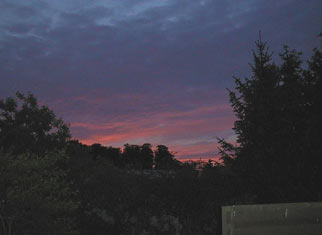
- A l'aide de la baguette magique
tolérance 30
- Sélectionner les arbres
- Dans le menu Sélection choisir Contour progressif 2 px pour adoucir la selection
- Dans la palette des calque cliquer sur
Créer un nouveau calque de réglage
- Dans le menu choisir Luminosité / Contraste
avec les valeurs Luminosité + 38 / Contraste + 31Un 2° calque de réglage est créé il ne s'applique qu'à la partie sélectionnée, on peut ainsi éclaircir qu'une partie d'une photo.
Originale
Après réglage
© 2002 - Conception Réalisation
dada-concept.com